Alla behöver ett system för fotobackup, min lösning blev att bygga en egen server. Om man har lite erfarenhet av att bygga datorer så är det en bra idé. Man kan ju så klart använda en server för backup av andra saker än foton, men just backup av foton är mitt eget primära användningsområde.
Det kostar så klart lite att bygga en helt ny dator, men det är ändå en engångskostnad, tills dess att du behöver köpa mer lagringsutrymme. Så snåla inte på lagringskapaciteten när du bygger. Du behöver dessutom inte köpa ett svindyrt grafikkort för en server.
Lagringsutrymme
I min maskin sitter två Seagate IronWolf Pro hårddiskar på 8TB vardera, dessa är speglade i systemet. Det innebär också att dessa två inte ger mer utrymme än 8TB. Så om en går sönder finns en kopia kvar på den andra. Man kan också använda fler enheter om man vill. Har man tre så kan den tredje disken nyttjas som paritet. Det finns så klart fler varianter och du kan läsa mer i dokumentationen för TrueNAS.
Mekaniska hårddiskar låter lite, men det gör inget. Min server är placerad i ett slutet utrymme under en trappa som kan stängas igen med en innerdörr, så maskinen hörs inte alls utanför.
Jag har fotat med systemkamera sedan 2014, hela mitt arkiv är på mindre än 3TB, så jag tänker att det tar ett tag till innan jag behöver uppgradera. RAW-filerna har dock blivit större med tiden.
Grafiskt användargränssnitt för administration
Operativsystemet TrueNAS som jag använder på min server är mer eller mindre byggt för ändamålet lagring. NAS är ju trots allt en förkortning av Network Attached Storage så det säger väl en del. TrueNAS bygger på Debian, så det är bra om man är lite bekant med linux. Systemet har ett grafiskt gränssnitt som man kan komma åt via en webbläsare, när man väl installerat det. Du kan komma igång med det även om du precis börjat lära dig.
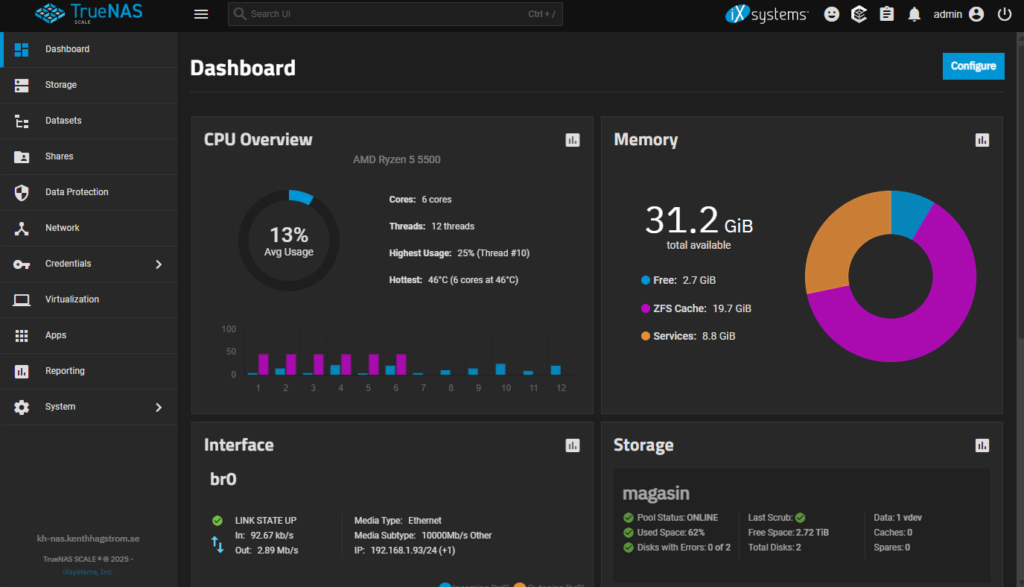
Komponenter i min server
Utan att gå in på några detaljer eller anledningar till varför jag valt dessa delar, här nedan är alla komponenter i min server listade. Kanske inte hade valt exakt samma delar om jag skulle behöva bygga en till. Alla ursprungliga val var kanske inte helt hundra procent rätt, men det är så man lär sig. Dock inte troligt att jag kommer att bygga en till server till mig själv eftersom jag kan montera en relativt stor mängd extra lagring i denna dator, mycket tack vare LSI-kortet. Har också köpt lite extra kablar med bättre längd än de som följde med för att enklare kunna montera lagringen i lådan. Kanske behöver sätta i några fler fläktar dock, värmen stiger ju i takt med att antalet prylar inuti ökar.
- Datorchassi: Fractal Design Node 804
- MB: Gigabyte B550 AROUS Elite (Micro ATX)
- CPU: AMD Ryzen 5600G (Utbytt till 5600G från 5600)
- RAM: 2st Kingston DDR4 3200Mhz ECC
- PSU: Corsair RM750e ATX
- HDD: 2st Seaget IronWolf Pro 8TB (Fotobackup)
- SSD: 2st Crucial P3 500 Gb M.2 (Applikationer)
- SSD: 2st Samsung EVO SSD 250 (Operativsystem)
- HBA: LSI 9207-8i PCIe 3.0 6Gbps HBA (För utbyggnad av lagring)
- NIC: Intel 1gbps (minns ej exakt modell, men det är stabilt)
LSI 9207 8i är ett ”Host Bus Adapter”-kort, vilket möjliggör kommunikation med SAS, SATA-diskar via en PCIe-plats. Att tänka på är att dessa kort levereras i RAID-läge, vilket inte är korrekt för TrueNAS Scale. Kortet ska ”flashas” till ”IT”-läge (Initial Target). Inget du behöver fundera på förrän du behöver bygga ut lagringskapaciteten! Men när kortet väl är i maskinen och fungerar så kan man koppla in 8 extra SATA-diskar med två st SFF-8087-kablar. Så lagringskapaciteten för min fotobackup kan utökas avsevärt om behovet uppstår.
Installera TrueNAS med USB-sticka
För att installera TrueNAS på en dator så behöver du skapa en USB-sticka med installationen på. Du kan ladda ner en ISO-fil från deras hemsida. Du kan enkelt överföra ISO-filen till din USB-stick med ett verktyg som exempelvis Balena Etcher.
Sätt USB-stickan i den dator som du vill installera systemet på och starta datorn. Du kan behöva välja USB som boot i BIOS/UEFI. Du behöver också en specifik disk att installera operativsystemet på, utrymmet utanför systemet bör inte användas för något annat. 120Gb är en rekommendation på systemdiskens storlek då utrymmet används för startmiljöer och uppdateringar. Installationen borde starta, följ instruktionerna och välj rätt lagringsmedia för installationen. Ange ett lösenord. Starta om maskinen, dra ur USB-stickan så att datorn startar på den disk du installerat på. Om allt gått rätt så bör du se en liten konsolmeny där du kan se den webadress som administrationen har. Bör se ut ungefär som nedan.
Console setup
-------------
The web user interface is at:
http://192.168.1.87
https://192.168.1.87
1) Configure network interfaces
2) Configure network settings
3) Change local administrator password
4) Create one-time password for "root"
5) Reset configuration to defaults
6) Open TrueNAS CLI Shell
7) Open Linux Shell
8) Reboot
9) ShutdownDu kan från en annan dator i samma lokala nätverk öppna webadressen du ser i konsolen. Då kommer du till administrationspanelen för TrueNAS, logga in med användarnamn truenas_admin och ditt angivna lösenord.
Under ”Storage” kan du skapa en ”pool” eller flera beroende på hur mycket lagringsmedia du har stoppat i. Det är här som du ”speglar” din lagringsmedia. Det finns några olika varianter med olika antal diskar.
Det kan också vara bra att ställa in rätt tidszon i inställningarna. Du kanske också vill skapa ett annat administratörskonto med ett eget användarnamn. Man kan också skapa användargrupper för exempelvis fildelning via SMB, men det är en helt egen artikel.
Värt att tänka på
Rekommenderar att du sparar USB-stickan för framtida återställningar. Den första boot-disken jag hade kraschade efter ungefär ett års användning. Då skaffade jag en ny SSD. Satte i USB-stickan och installerade om systemet, varpå jag importerade min konfiguration (som jag regelbundet gör backup på). Vips så var allt tillbaka igen. Så det är också viktigt att du gör regelbunden backup av konfigurationen på din server. Uppenbarligen så kan det hända att ”shit happens”.
Noterade också att det verkar som att TrueNAS Scale byter namn till TrueNAS Community Edition. Kanske lite förvirrande, men så är det. Det fanns ju också en variant som hette TrueNAS Core. Gissar på att de inte vill ha flera olika system som ska utvecklas och uppdateras samtidigt.
En ensam punkt av backup är inte en garanti, saker kan ändå gå sönder. Om du känner någon annan som också har en egen server så kan ni låna utrymme av varandra. På så sätt får ni en extern backup utan extra kostnader. TrueNAS har inbyggda verktyg för att få det att fungera, men du behöver exponera din server publikt mot internet.
Behöver du min hjälp?
Vill du bygga en egen backupserver? Jag hjälper gärna till! Kontakta mig via kontaktformuläret så kan vi säkert komma överens. Finns i södra dalarna.



Lämna ett svar